本教程是向大家介绍利用painter绘制水彩油画双重效果的向日葵插画过程,绘制出来的向日葵非常漂亮,学习之后觉得很不错,所以转发过来,希望脚本之家的painter爱好者们能从这篇教程中学习到一些painter笔触的运用知识。
先看看效果图:

具体绘制步骤如下:
1.新建文件,设定Paper Color(纸张颜色)为淡米色。
图片如下:
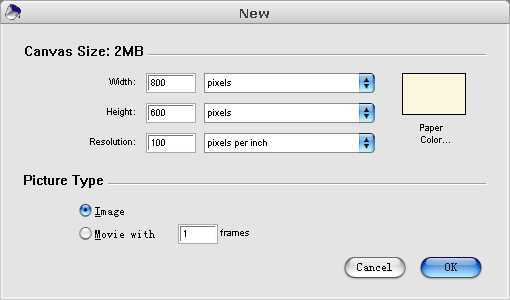
2.选用Oatmeal纸张。(这个纸纹在本版【兵器库】帖子内下载Drawing Paper)
图片如下:
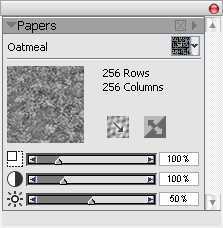
3.执行Effects/Surface Control/Apply Surface Texture(效果/表面控制/运用表面纹理)
图片如下:
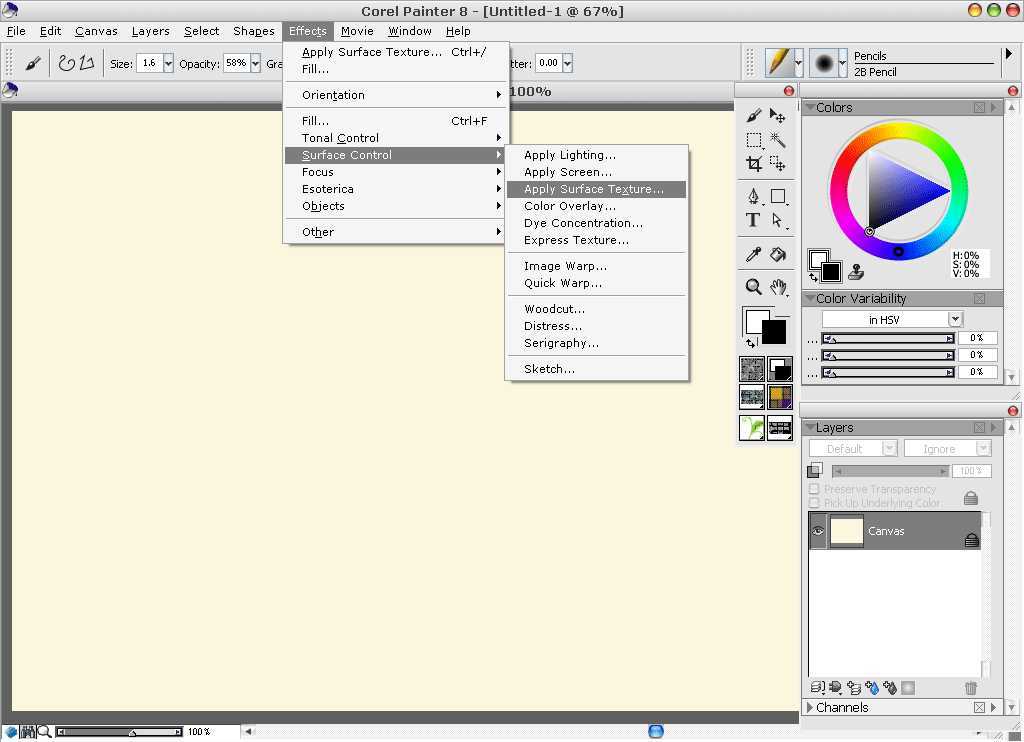
4.在滤镜对话框中设定Using为Paper,Amount降低到14%左右,Shine为0。
图片如下:
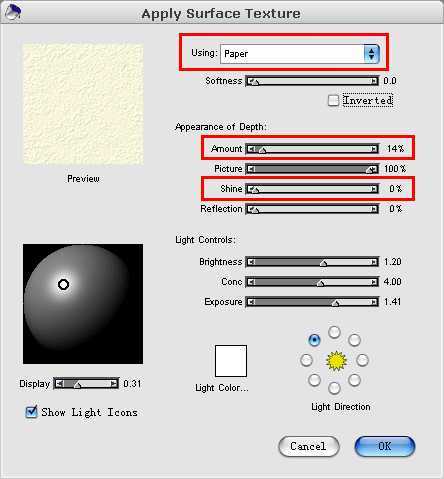
5.新建一层,命名为sketch,用2B Pencil(2B铅笔)画出疏松的轮廓线稿。
图片如下:
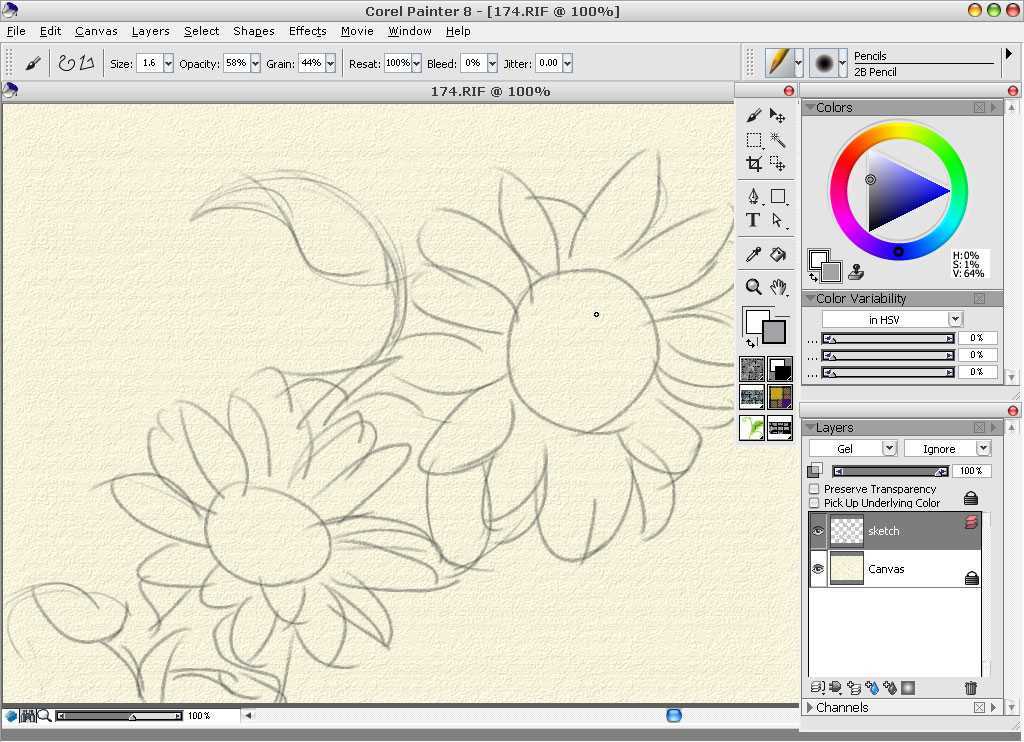
6.在线稿层下,新建一层,用Digital Water Color/Coarse Mop Brush(数码水彩/粗糙涂抹笔)画出叶子的大体色块。
图片如下:

7.画出整体的花朵色块。
图片如下:

8.换用Simple Water(简单水彩)画出叶子部位比较明确的暗部转折。
图片如下:

9.利用Simple Water的水迹笔触,画出花瓣的体积结构,用点状的笔触堆积出花芯的特殊质感。
图片如下:

10.用Pure Water Brush(纯水笔)作为笔触融合工具,混合色彩和笔触。
图片如下:

11.用Soft Diffused Brush(柔性渗化笔)画出背景和加工局部色彩。
图片如下:

12.再用Simple Water加强结构和笔触质感。
图片如下:

13.选择Coarse Mop Brush,CTRL+B打开笔刷设定器,修改Bristle(鬃毛)区块的参数,把笔毛调节得稀疏一些。
图片如下:
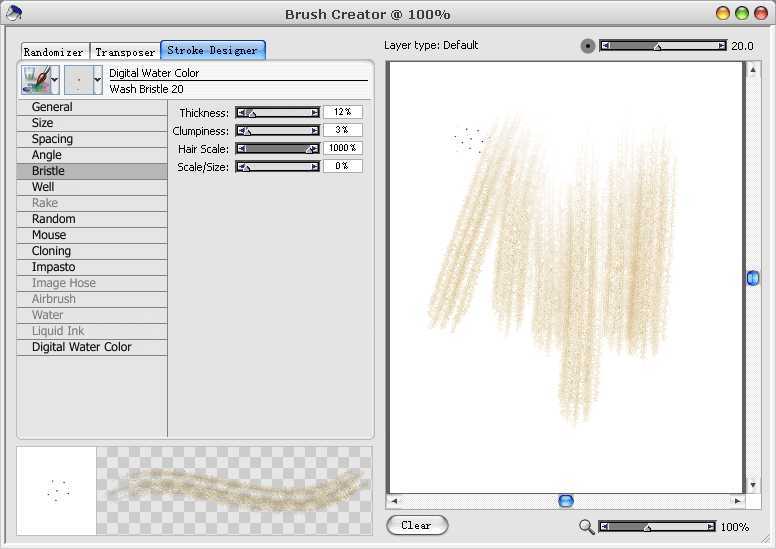
14.到Digital Water Color(数码水彩)区块,把Diffusion(渗化)的数值改为1,Wet Fringe(湿边)改为0。完成修改以后,保存变体,重新命名。
图片如下:
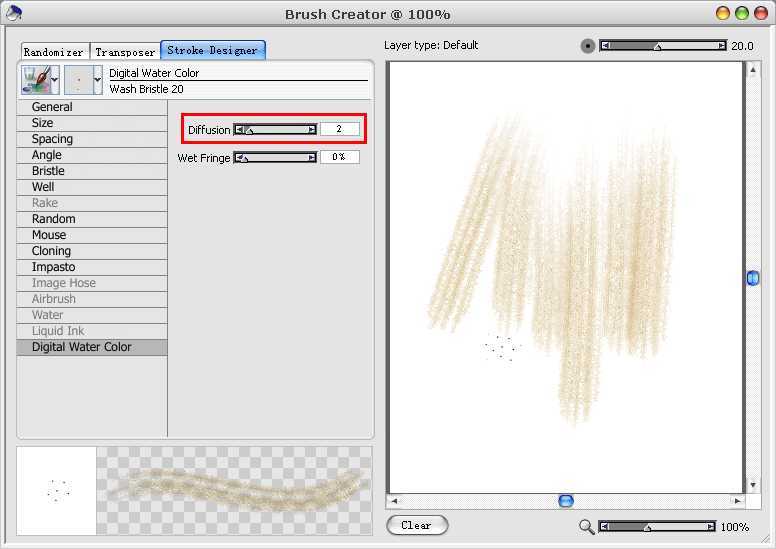
15.用修改过的新变体画出水份渗化的水彩质感。
图片如下:

16.用Salt(撒盐)增加画面情趣。
图片如下:

17.当前层为上色图层,执行Effects/Focus/Sharpen(效果/焦点/锐化)。
图片如下:

18.接受默认的参数设置,按下确定的按钮,锐化以后的水彩笔触会更加自然逼真。
图片如下:
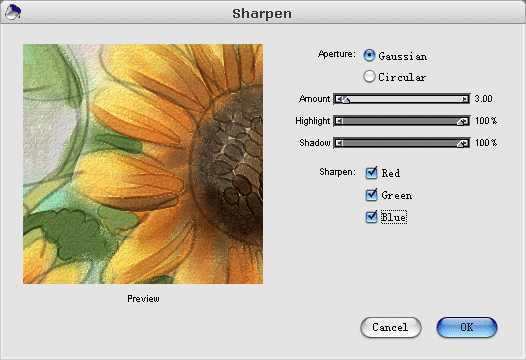
20.最后完成图:

以上就是用painter绘制水彩油画双重效果的向日葵插画全过程,现在大家是不是已经学会这种绘制方法了,谢谢大家观看!
原文:http://www.jb51.net/painter/186537.html